Como corrigir o problema do player da web do Spotify que não está funcionando

O Spotify é um serviço popular de streaming de música com muitas músicas, podcasts e outros conteúdos. Os usuários foram prejudicados pelo fato de só poderem instalar o aplicativo para ouvir música. Como resultado, o Spotify desenvolveu um reprodutor da web que permite aos usuários acessar o Spotify por meio de navegadores da web sem baixar um programa para o computador ou laptop.
Você pode acessar instantaneamente muitos conteúdos musicais do Spotify sem sair do navegador da Internet. Embora pareça fantástico, vários usuários reclamaram que o Spotify Web Player não funciona bem ou não funciona em alguns navegadores. Para resolver esse problema, descobriremos por que o player Spotify não está funcionando corretamente e possíveis soluções.
O Safari é o único navegador da Web que funcionará sem problemas a partir de 2020. No entanto, é importante lembrar que, em 2017, o reprodutor Safari online para Spotify parou de funcionar. O Safari é o único navegador da web que funcionará sem problemas a partir de 2020. No entanto, o reprodutor da web Safari para Spotify parou completamente de funcionar em 2017. Isso deve ser lembrado. Na próxima seção, mostraremos como corrigir o problema do Spotify web player usando instruções passo a passo.
Contente:
Como resolver o problema do Spotify web player não funcionar?
Existem várias maneiras de corrigir o Spotify Web Player se ele não estiver funcionando corretamente no seu navegador. Se o problema persistir, considere ativar o conteúdo seguro ou limpar o cache. É difícil destacar uma causa entre as muitas que contribuem para esse problema, porque são muitas. Não importa quais são suas razões; As etapas a seguir o ajudarão a resolver esse problema.
Existem várias razões para o problema com o Spotify web player:
problemas de rede
Uma das causas mais comuns de problemas é a conexão de rede do usuário. O erro pode ocorrer se o computador ou laptop do usuário não estiver conectado à Internet.
Extensões do navegador
A maioria dos usuários provavelmente tem muitas extensões de navegador baixadas, como downloaders, bloqueadores de anúncios, etc. Isso pode afetar o Spotify Web Player e resultar em um erro.
Cache ou cookies do navegador
Geralmente, cookies e cache tornam a navegação mais conveniente. Informações como logins são mais fáceis de lembrar. Infelizmente, as coisas podem dar errado e causar problemas. Você precisa limpar seus cookies e cache se isso acontecer com o Spotify web player. Na verdade, é uma correção simples que tem um grande impacto.
Problemas de acesso
O web player pode não funcionar corretamente se você tiver vários dispositivos conectados à sua conta do Spotify, especialmente se outra pessoa estiver usando sua conta ao mesmo tempo. Você deve sair de cada dispositivo para corrigir isso.
navegador desatualizado
Por algum motivo, o web player não está funcionando corretamente e seu navegador Chrome está desatualizado. Portanto, a versão mais recente do Chrome está instalada, por isso é sempre recomendável atualizá-lo manualmente.
Tarefas em segundo plano
No entanto, se um problema específico o preocupa, tente fechar à força todos os processos desnecessários em segundo plano em seu computador.
Consertar Spotify Web Player 2023 não está funcionando
Verifique se há problemas de rede
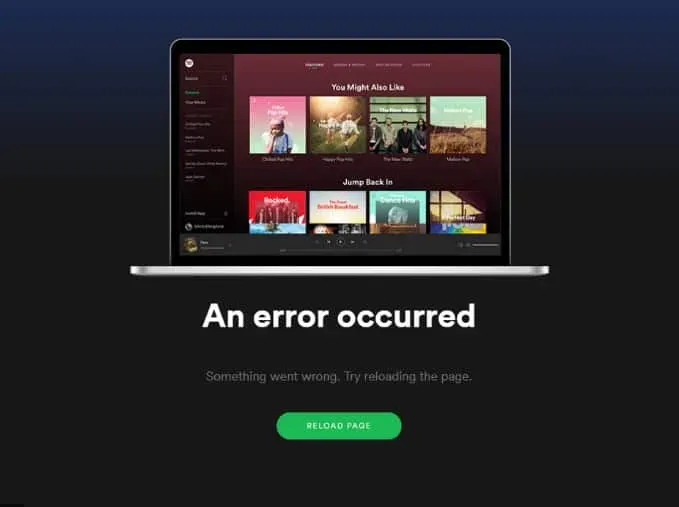
Tente abrir sites diferentes para ver se a velocidade da sua conexão está relacionada ao seu problema. Uma conexão ruim é definitivamente a culpada se eles forem muito lentos. A velocidade da Internet também pode ser verificada se esse não for o caso.
- Reinicie seu roteador.
- Verifique se o cabo Ethernet está conectado corretamente e se o WiFi do dispositivo está ligado e conectado ao roteador.
- Para detectar e corrigir problemas de rede, use a solução de problemas do Windows.
- Reinicie o computador ou laptop.
Use um navegador compatível
- Os usuários podem escolher o navegador que desejam usar entre os muitos disponíveis. No entanto, existem situações em que os usuários são forçados a usar um determinado navegador devido a problemas com o funcionamento interno do site. Por esta razão, o web player do Spotify funciona apenas com algumas versões de navegadores.
Limpe o cache ou os cookies do navegador
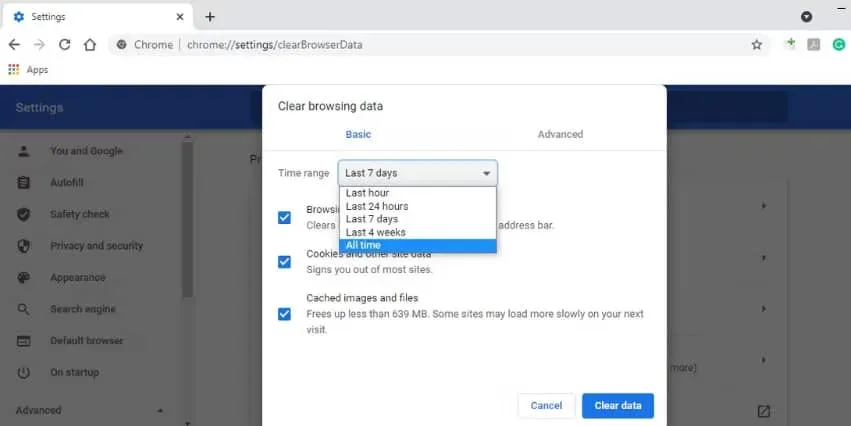
Spotify web player não está funcionando
Aqui estão as etapas para limpar o cache e os cookies do Chrome. O processo será praticamente o mesmo, independentemente do navegador escolhido.
- Abra o Google Chrome e selecione o ícone do menu (três pontos verticais) no canto superior direito da tela.
- Expanda a lista suspensa passando o mouse sobre o campo Mais ferramentas.
- Selecione Limpar dados de navegação.
- Selecione o intervalo de tempo de acordo com sua preferência na guia Geral.
Sair e entrar novamente
O web player pode não funcionar corretamente se você tiver vários dispositivos conectados à sua conta do Spotify, especialmente se alguém estiver usando sua conta ao mesmo tempo. Você deve fazer logoff de cada dispositivo para resolver esse problema.
- Primeiro, vá até a parte inferior do menu e selecione o ícone do seu perfil (à esquerda).
- Selecione SAIR.
- Se você fez login em sua conta do Spotify em vários dispositivos, também pode selecionar SAIR EM TODOS OS LUGARES.
- Pressione Ctrl/Fn + F5 para reiniciar o Spotify Web Player após sair com sucesso.
- Vá para a tela de login da conta do Spotify e faça login com seu perfil para concluir o processo.
Atualizar navegador

- Atualizações para cada navegador vêm de tempos em tempos que adicionam vários recursos, corrigem vários problemas e corrigem inúmeras dificuldades. problemas ao usar determinados sites ao usar uma versão mais antiga do navegador. Se o seu navegador estiver desatualizado, o Spotify Web Player pode não funcionar. Ao instalar a versão mais recente do navegador da Web e iniciar o Spotify Web Player, os usuários podem corrigir esse problema.
- Abra o Google Chrome e clique no ícone do menu (três pontos verticais) no canto superior direito.
- Em seguida, selecione “Sobre o Chrome” no painel esquerdo em “Configurações”.
- O Chrome verificará automaticamente se há atualizações. Ele baixará e instalará automaticamente a atualização, se disponível.
- Reinicie o Chrome e abra o Spotify web player novamente para concluir o processo.
- O processo seria o mesmo se você estivesse usando um navegador da Web diferente.
Tarefas em segundo plano
Se um problema específico estiver realmente incomodando você, tente forçar o encerramento de todos os processos desnecessários do computador em segundo plano.
- Primeiro, desligue o Google Chrome.
- Use o atalho de teclado Ctrl+Shift+Esc para acessar o Gerenciador de Tarefas.
- Para começar, encontre as tarefas do Chrome na guia Processos.
- Para selecioná-lo e escolher Finalizar tarefa, clique nele.
- Aplique os mesmos métodos a cada software ou tarefa extra de terceiros separadamente.
- Por fim, reinicie o computador e verifique novamente se o Spotify Web Player não está funcionando.
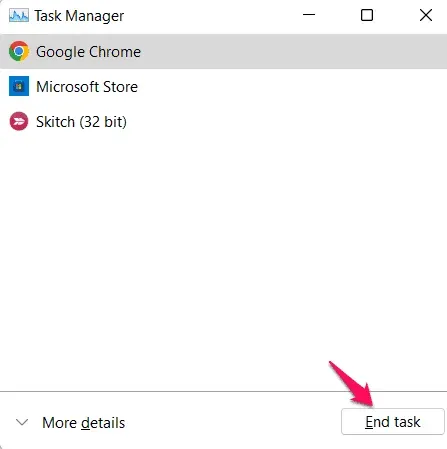
Conclusão
Com milhões de usuários ativos, o Spotify é um dos melhores sites de streaming de música e podcast. Ele oferece muitos benefícios e aplicações, mas também pode criar problemas ou bugs para os consumidores. O web player Spotify com defeito é um grande problema para os usuários. Esperamos ajudá-lo a resolver o problema com este artigo.



Deixe um comentário